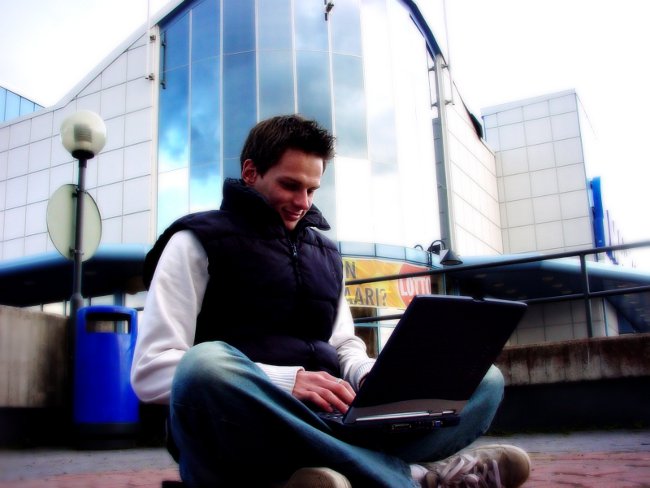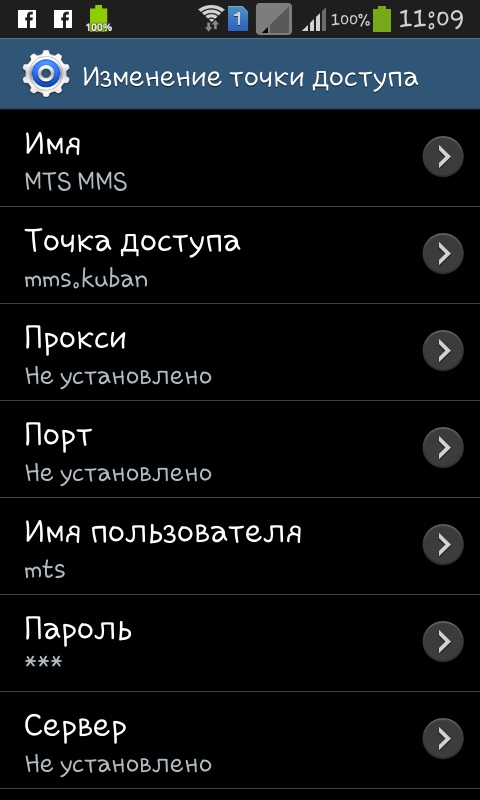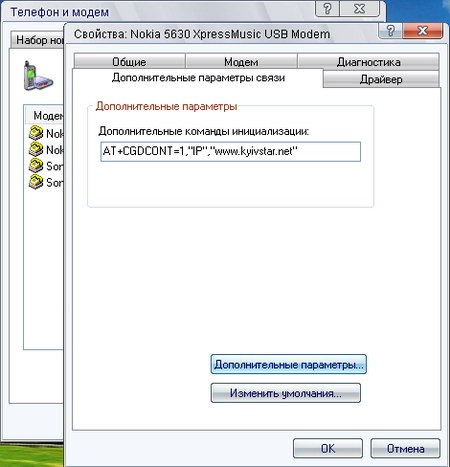랩톱에서 WiFi를 통해 인터넷을 배포하는 방법

집에 라우터가 없지만 할 일이 있다면 어떻게해야합니까?케이블 인터넷 및 노트북을 사용하고 스마트 폰의 Wi-Fi를 사용 하시겠습니까? 어떻게 와이파이에서 인터넷을 배포하는? 휴대 전화에서 인터넷에 액세스하려면 라우터를 구입할 필요가 없습니다. 일반 노트북은 액세스 포인트의 역할을 할 수 있습니다.
불행히도,이 방법은 마이너스입니다 -이 방법으로 생성 된 네트워크는 큰 반경을 가질 것 같지 않습니다. 그러나이 상황은 특별한 Wi-Fi 증폭기를 구입하면 쉽게 해결할 수 있습니다.
노트북에서 Wi-Fi를 배포하는 방법은 무엇입니까?

랩톱에서 인터넷을 배포하는 방법에 대한 몇 가지 구체적인 규칙이 있습니다. 전체적으로 세 가지 방법이 있으며, 각각에는 고유 한 단점과 장점이 있습니다.
첫 번째 방법 (가장 비싼)은 인수입니다라우터. 이 경우 랩톱 작동에 의존하지 않는 스마트 폰을 통해 인터넷에 독립적으로 액세스 할 수 있습니다. 그러나 인터넷 공급자를 위해 구입 한 라우터를 설정할 때 사용자는 여러 가지 문제를 겪을 수 있습니다.
두 번째 방법은 AP 모드에서 Wi-Fi 어댑터를 사용하는 것입니다. 불행히도 인터넷을 사용할 수있는 것은 아니며 인터넷을 설치하는 데 어려움이있을 수 있습니다.
AdHoc 모드에서 Wi-Fi를 사용하는 세 번째 방법은 비슷한 단점이 있습니다.
노트북을 통해 라우터없이 Wi-Fi를 배포하는 방법은 무엇입니까?
랩탑이 Wi-Fi를 배포 할 수 있는지 여부라우터의 사용은 사용자들 사이에서 매우 인기가 있습니다. 홈 네트워크 형성의 주 요소 인 것처럼 보이지 않는 것이 가능합니까? 네, 밝혀졌습니다. 방법을 알고 올바르게 적용하기 만하면됩니다.

방법 번호 1
가지고있는 일반 노트북에서 인터넷을 배포하십시오.Wi-Fi 모듈의 경우 "Connectify"라는 특수 프로그램을 사용할 수 있습니다. 가상 라우터를 설치할 필요가 없으며 구성 프로세스가 몇 분 정도 소요됩니다. 프로그램을 다운로드하여 설치하고 실행해야합니다. 시작할 때 핫 스폿이 설정되고 필요한 경우 암호가 설정됩니다. 연결은 WEP2 알고리즘으로 보호되므로 암호를 지정할 필요가 없습니다. 그런 다음 PC 운영 체제의 인터넷 소스를 지정하십시오. 이렇게하려면 "속성"으로 이동하여 만든 네트워크를 선택하십시오.
일반적으로 "Local"연결 2 "또는"로컬 영역 연결 ". 연결 패널에 "사용 가능한 연결"이 표시됩니다. 이 프로그램은 또한 인터넷을 배포하는 과정을 반영합니다. 이제 컴퓨터에서 Wi-Fi를 배포하는 방법 중 하나를 알 수 있습니다.
방법 번호 2
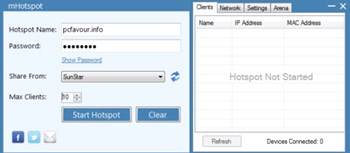
여기도 사용하지 않고는 할 수 없습니다.특별한 소프트웨어. 그러나 이번에는 "Mhotspot"프로그램을 다운로드해야합니다. 그 장점은 설치가 필요 없다는 것입니다. 응용 프로그램은 간단히 다운로드되어 실행됩니다.
프로그램을 열면 다음과 같은 창이 나타납니다.3 개의 단추입니다. 먼저 "SetupHotspot"버튼을 클릭하여 액세스 포인트를 구성하십시오. 그런 다음 필요한 필드를 채우십시오 : 액세스 포인트의 이름 (네트워크 검색시 표시됨)과 암호 (8 자 이상). 귀하가 만든 네트워크를 다른 사람이 사용하지 못하게하려면 암호로 보호하십시오. "확인"을 클릭하여 변경 사항을 저장 한 다음 "시작"을 클릭하여 액세스 지점을 만듭니다.
생성 된 연결을 통해 Wi-Fi를 배포하는 방법
그러나 그것이 전부는 아닙니다. 이제 연결을 통해 Wi-Fi를 배포하는 방법을 살펴 보겠습니다. 이렇게하려면 네트워크 및 인터넷 제어판 섹션의 네트워크 및 공유 센터로 이동하여 어댑터 설정 변경을 선택해야합니다. "Wireless Network Connection 2"아이콘을 찾아 마우스를 올리십시오. 이 경우 텍스트 "Microsoft Virtual WiFi Miniport Adapter"가 포함 된 툴팁이 나타납니다. 원하는 경우 편리하게 "VirtualWiFi"와 같이 연결의 이름을 바꿀 수 있습니다. 그런 다음 활성 연결을 찾아 해당 속성을 열고 "액세스"탭으로 이동하여 두 창에서 상자를 선택하십시오. 그만하면됩니다. 액세스 포인트는 스마트 폰에서 연결할 준비가되었습니다.
이제 인터넷을 통해 배포하는 방법을 알았습니다.노트북을 사용하는 Wi-Fi는 값 비싼 라우터를 설치하지 않고도 스마트 폰에서 인터넷을 안전하게 사용할 수 있습니다. 그것은 언뜻보기에 그렇게 어려울 수 없다는 것이 밝혀졌습니다. 집에서 이미 라우터를 사용하고 있다면이 방법은 여행 중이거나 유선 인터넷이있는 다른 장소에서 유용 할 수 있지만 Wi-Fi 액세스 포인트를 찾는 데는 문제가 있습니다.